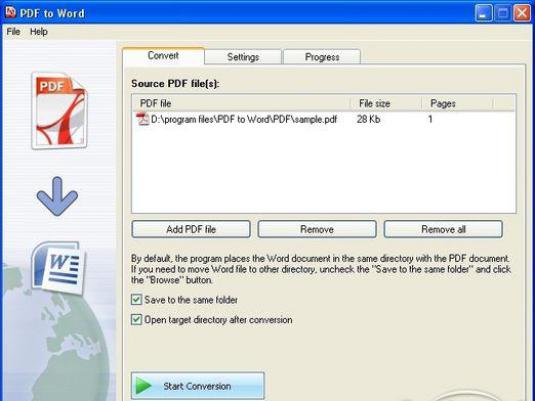Wie übersetzt man Text in Word?

Zuvor, um Text von einer Sprache in eine andere zu übersetzenein anderes, es war notwendig, das Wörterbuch zu benutzen, dann begannen die ersten Textübersetzungsprogramme zu erscheinen, die installiert werden mussten, dann begannen alle, von Onlineübersetzern benutzt zu werden, die jetzt nicht gezählt werden können. Aber sie übersetzen nicht immer genau. In diesem Artikel werden wir genauer untersuchen, wie Sie den Text am besten im Word übersetzen.
Der Fortschritt steht natürlich nicht still, undMicrosoft hat, um den Übersetzungsprozess für seine Benutzer viel einfacher und einfacher zu machen, eine sehr bequeme Art der automatischen Textübersetzung entwickelt, als direkt in dem Programm Office Word verwendet werden kann. Beachten Sie jedoch, dass Sie dazu eine Verbindung zum Internet herstellen müssen, da direkt während der Übersetzung Wörterbücher und Netzwerkressourcen verwendet werden müssen. WORD Textübersetzung Anweisungen:
- Sie müssen das zu übersetzende Dokument öffnen oder den erforderlichen Text in ein leeres Dokument kopieren.
- Achten Sie darauf, unseren Text sorgfältig auf Rechtschreibfehler zu prüfen, da ein falsch geschriebener Brief ausreicht, um den automatischen Übersetzer zu verwirren.
- Jetzt müssen wir entweder den gesamten Text oder einen separaten Teil davon auswählen. Es hängt davon ab, was Sie übersetzen müssen.
- Wenn das Kontextmenü erscheint, wählen Sie den Punkt "Übersetzung", dann "Weiter" und erneut "Übersetzung".
- Jetzt öffnet sich das "Referenz" -Fenster. In diesem müssen Sie die Sprache des Quelltextes und die gewünschte Sprache des übersetzten Textes auswählen. Es gibt auch ein zusätzliches Element, auf das wir klicken, um weitere Einstellungen vorzunehmen - "Übersetzungsoptionen".
- Nach dem Fenster Übersetzungsoptionengeöffnet, nach zusätzlichen Funktionen suchen und die benötigten auswählen. Es ist ratsam, die Zeile "Verwenden Sie ein Wörterbuch im Internet" zu markieren. Dies ist notwendig, um die Qualität einer genauen und zuverlässigen Übersetzung zu verbessern.
- Nun, wir übersetzen den Text, den wir brauchen. Nachdem wir den Text geprüft und kopiert haben, alle notwendigen Einstellungen vornehmen, müssen wir das Fenster herunterscrollen und auf den "Einfügen" -Button klicken.
- Jetzt erscheint anstelle des ausgewählten Textes in der Ausgangssprache derselbe Text, aber bereits in der Sprache, die wir für die endgültige Version gewählt haben.
Wir haben uns angesehen, wie man Text in Word übersetzen kann. Dies ist kein sehr kompliziertes Verfahren. Für ein gutes Ergebnis ist es wichtig, einen bewährten und korrekten Quellcode zu finden.